Carregar vídeos para o Snapchat simplesmente não tem o mesmo impacto se o som estiver desligado ou ausente. Se o seu microfone estiver com problemas, talvez seja melhor continuar enviando snaps parados.

Mas primeiro, você pode tentar algumas das seguintes correções para continuar postando histórias incríveis de você, seus amigos e suas aventuras.
últimas postagens
Verifique as configurações de volume
Abra o painel de controle de volume em seu smartphone e verifique se o controle deslizante do microfone está no volume máximo.
Em alguns smartphones, também pode ser necessário definir o controle deslizante de volume de mídia para o nível máximo. Existem muitos relatórios de usuários que indicam uma correlação entre o volume de mídia e o volume de gravação no Snapchat.
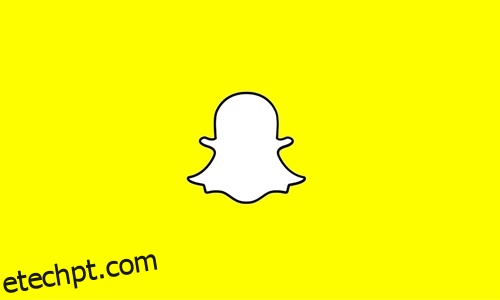
Reinicie o aplicativo
Às vezes, os problemas surgem na inicialização. Uma das possíveis correções mais fáceis é fechar o aplicativo, aguardar alguns segundos e iniciá-lo novamente.
Reinicie o telefone
Para usuários de iPhone:
- Pressione e segure o botão Superior ou Lateral
- Aguarde o controle deslizante Desligar aparecer
- Arraste o controle deslizante para desligar o dispositivo
- Pressione e segure os mesmos dois botões para ligar o telefone
Para usuários do Android:
- Pressione e segure os botões Power e Volume Down
- Aguarde a tela escurecer e solte os botões
- Aguarde o sistema operacional carregar novamente
Observe que o processo pode ser diferente em alguns dispositivos Android. Mas smartphones Android populares, como os fabricados pela Samsung, LG ou Google, devem permitir essa combinação de botões.
Reinstale o aplicativo
Para usuários de iPhone:
- Toque e segure o ícone do Snapchat
- Toque no ícone X
- Toque em Excluir
Nota rápida. Não pressione com muita força na tela se você tiver um iPhone mais recente que 6s. Pressionar com muita força apenas exibirá o menu Ações Rápidas em vez do ícone X que você está procurando.
Para usuários do Android:
- Vá para as configurações
- Selecionar aplicativos
- Encontrar Snapchat
- Selecione Excluir ou Desinstalar
Observe que as etapas são basicamente as mesmas, com poucas diferenças dependendo do seu dispositivo.
Verificar atualizações
Se você desativar as atualizações automáticas em seu smartphone, poderá ter um mundo de problemas, especialmente com aplicativos de terceiros.
Verifique se você tem a versão mais recente do Snapchat instalada. Além disso, verifique se o sistema operacional do seu telefone está atualizado. Instalar as atualizações mais recentes para o aplicativo e seu telefone pode corrigir os erros do microfone.
Limpe o microfone
Não presuma imediatamente que o microfone parou de funcionar completamente. Há sempre uma chance de que ele simplesmente não tenha um desempenho bom o suficiente para capturar seu áudio.

Muitos usuários reclamam que seus vídeos do Snapchat não estão sendo gravados com um volume satisfatório. Isso pode ser causado por muita sujeira acumulada no microfone. Use uma lata de ar comprimido ou um cotonete macio para remover quaisquer partículas indesejadas. Isso deve remover a maior parte da interferência e aumentar seus níveis de gravação.
Lançar um bilhete
Os aplicativos geralmente passam por uma série de pequenas atualizações que corrigem alguns bugs, mas também causam novos. Infelizmente, isso nem sempre vem com isenções de responsabilidade dos desenvolvedores de aplicativos que notificam os usuários sobre possíveis problemas.
É bem possível que uma nova atualização tenha mexido com o recurso de microfone para determinados smartphones ou versões do sistema operacional. Não descarte a opção de enviar um ticket para os desenvolvedores do aplicativo.
Use o Página de suporte do Snapchat para preencher o formulário e notificá-los do seu problema. Seja o mais detalhado possível dentro da contagem de palavras alocada.
Dê voz aos seus pensamentos
Ter problemas de microfone em smartphones não é novidade. Há muitas coisas que podem dar errado tanto com o software quanto com o hardware. E, sempre que você estiver lidando com um aplicativo de terceiros, como o Snapchat, pode ser difícil identificar a raiz exata do problema.
Espero que essas dicas ajudem você a aproveitar ao máximo o Snapchat mais uma vez. Você conhece outras correções que podem ajudar os usuários do Snapchat com problemas de áudio? Você já experimentou certas combinações de fatores que prejudicaram sua capacidade de usar seu microfone com o Snapchat? Deixe-nos saber na seção de comentários abaixo.

